Situace
- Po aktualizaci systému na macOS Ventura (13) se zobrazí varování "Váš počítač není plně chráněn."
Řešení
- Zkontrolujte aktuální verzi produktu ESET. Pokud nemáte nejnovější verzi, aktualizujte svůj produkt ESET.
- MacOS Ventura (13) podporují pouze následující a novější verze produktů ESET:
- ESET Endpoint Antivirus 7.2.1600.0
- ESET Endpoint Security 6.11.606.0
- ESET Endpoint Antivirus 6.11.606.0
- ESET Cyber Security 6.11.404.0
- ESET Cyber Security Pro 6.11.404.0
- Klikněte na nabídku Apple → Nastavení systému → Soukromí a zabezpečení.
- Klikněte na položku Plný přístup k disku.
- V nastavení se zobrazí přepínač v poloze povoleno, což znamená, že produkt ESET má oprávnění k úplnému přístupu k disku, ten však není povolen.
- Označte všechny možnosti, které mají v názvu ESET, a kliknutím na ikonu mínus v dolní části okna vybrané možnosti odeberte. Případně lze odebrat jednotlivé aplikace ESET.
Možnosti v sekci Plný přístup k disku se mohou u různých produktů ESET lišit.
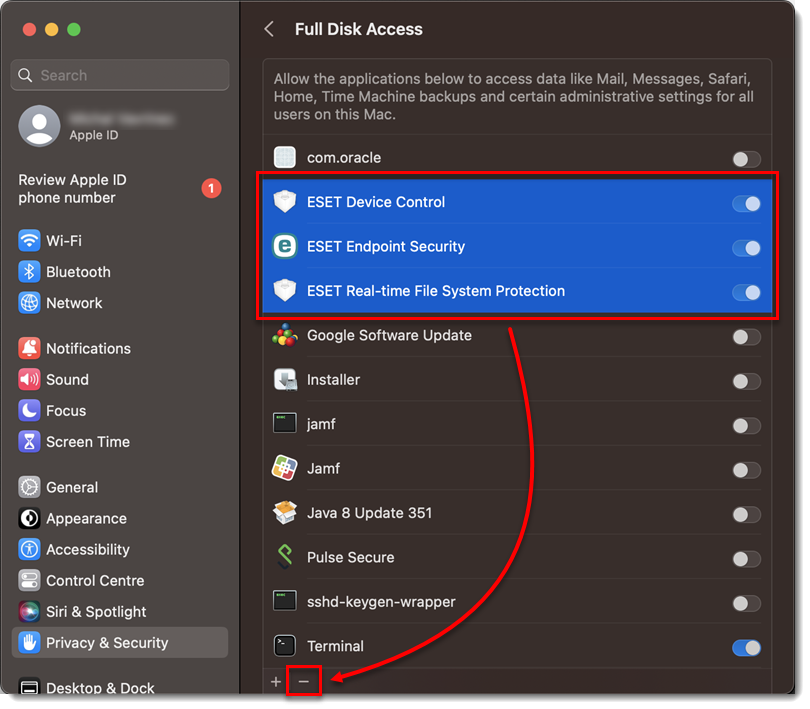 Obrázek 1-1
Obrázek 1-1 - Každá možnost bude z nabídky odstraněna a automaticky přidána zpět.
- Poté, co se možností ESET znovu objeví v seznamu, klikněte na přepínač vedle každé možnosti ESET a povolte úplný přístup k disku.
- ESET Endpoint Antivirus 7.2.1600.0 automaticky rozpozná přidělený přístup k disku. Uživatelé ESET Cyber Security a ESET Cyber Security Pro musí v dialogovém okně upozornění ESET kliknout na tlačítko Spustit znovu nebo restartujt systém macOS.